UG NX 그래픽 깨짐 - 직선 및 블랜드 버벅거림 최적화
UG NX 그래픽 깨짐 - 직선 및 블랜드 버벅거림 최적화
UG NX는 지멘스의 하이엔드 3D CAX로서 높은 그래픽카드 성능을 요구하진 않지만 데이터가 큰 설계데이터 및 UG NX가 아닌 STEP이나 IGES 등 이종캐드 데이터를 불러오는데에는 컴퓨터 성능을 높게 필요합니다. 그외에도 그래픽카드는 설계된 데이터를 해석 "Mold Flow, CFD, MoTion Animation" 등등 해석 및 애니메이션 작업을 할 때 높은 그래픽카드 성능을 요구하게 되며 그래픽카드 오버클럭을 통해 어느정도 성능을 향상시킬 수 있습니다.
UG NX 컴퓨터 성능 테스트 최적화 방법 - Dcre Yellow
지멘스의 NX CAD는 High end 솔루션으로 다른 캐드보다 성능을 많이 차지하는 단점이 있습니다. 그만큼 프로그램에 기능이 많고 무겁다는것이 그 이유로서 현재 사용하고 있는 컴퓨터 장비에 대해
decreyellow.co.kr
그런데 간혹 설계 중 직선 커브 및 블랜드 r값등일 깨져 보이는 경우가 있다면 NX의 시각효과를 변경해줄 필요가 있습니다.
NX 어셈블러리 파일열기 최적화

기본적으로 NX를 통해 파일을 불러올때 버벅거림을 방지하기 위해서는 파일열기 옵션을 설정해줍니다.

어셈블러리 데이터를 불러올때 로드옵션을 설정합니다.

기본적으로 부품갯수가 많은 Assy 데이터는 Fully Load 보다는 부분로드나 최소로드로 가벼운 데이터와 중요한 데이터 (외관 데이터)위주로 데이터를 불러옵니다.
NX 그래픽설정 - Visualization
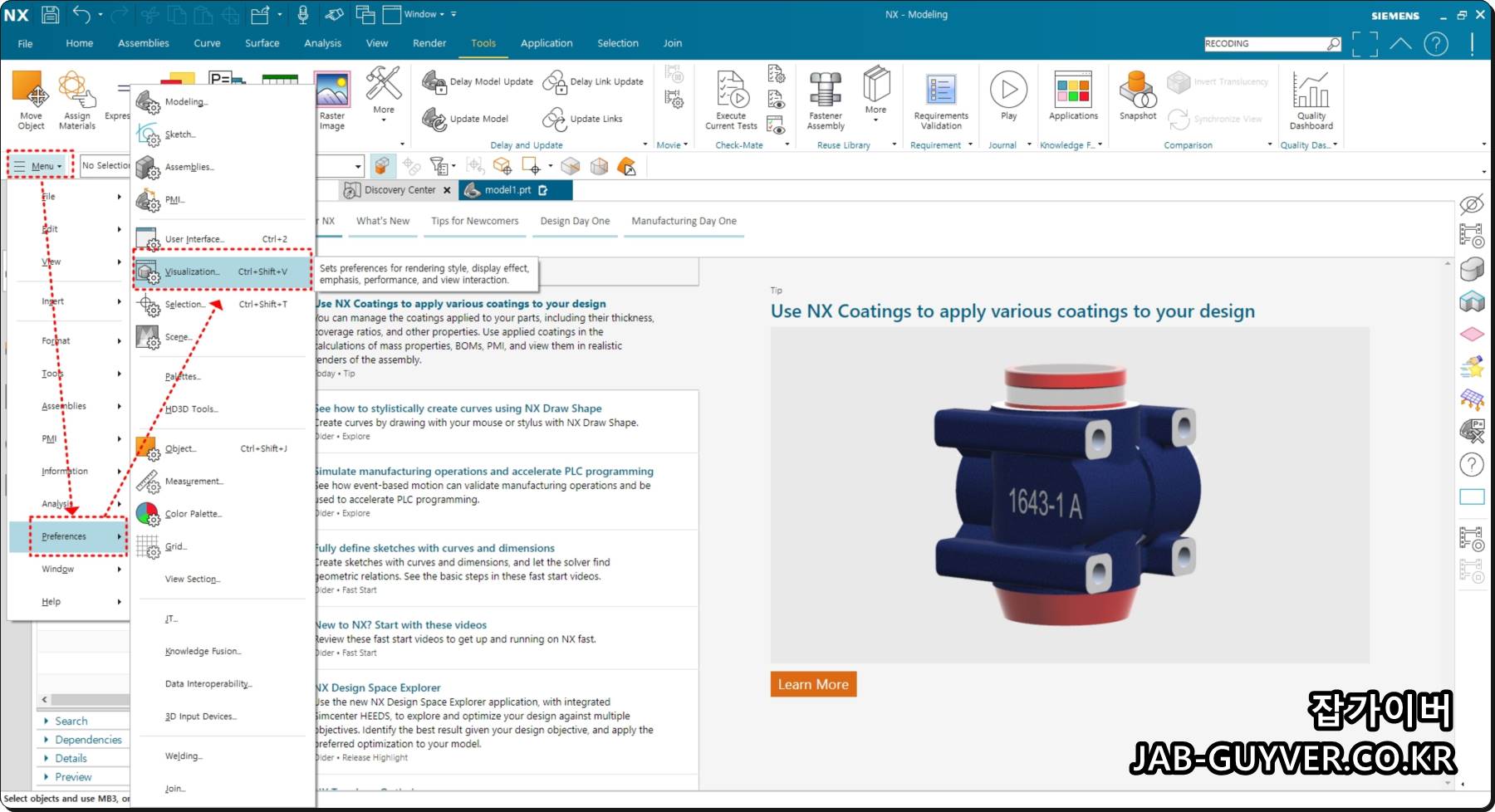
다음은 Ctrl + V를 눌러 Visualization Preferences를 실행합니다.
기본적으로 General Graphics -> Disable Full Scene Antialiasing 체크해제합니다.

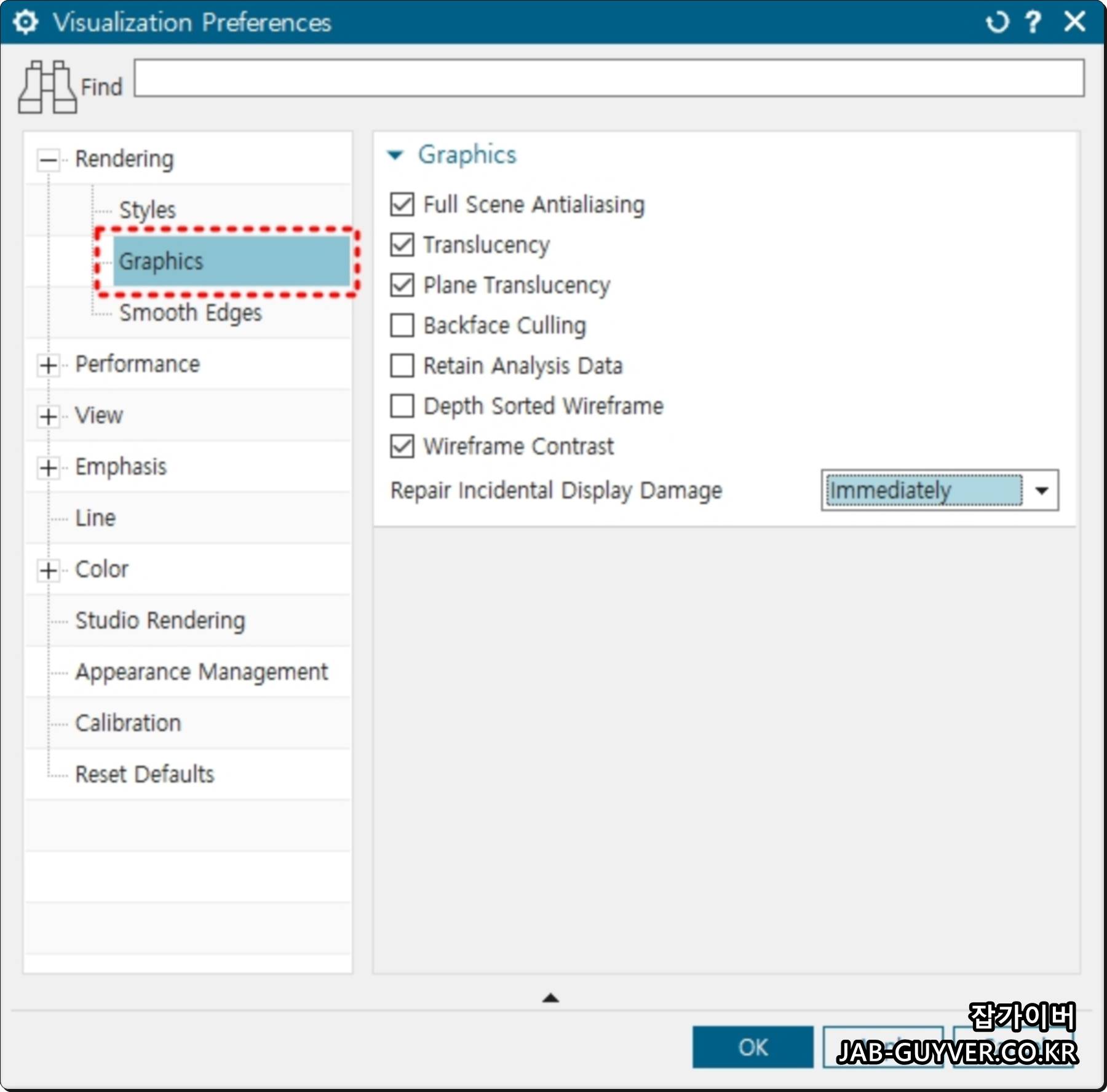
여기서 UG NX의 그래픽설정이 가능합니다.

그래픽설정을 살펴보면 디스플레이 손상수리를 즉시 및 유후 2가지 설정이 가능하며 반투명도 및 안티 앨리언스 "커브 부드럽게 표현"등을 체크해제해주면 그래픽 성능이 저하되지만 느려짐을 방지합니다.
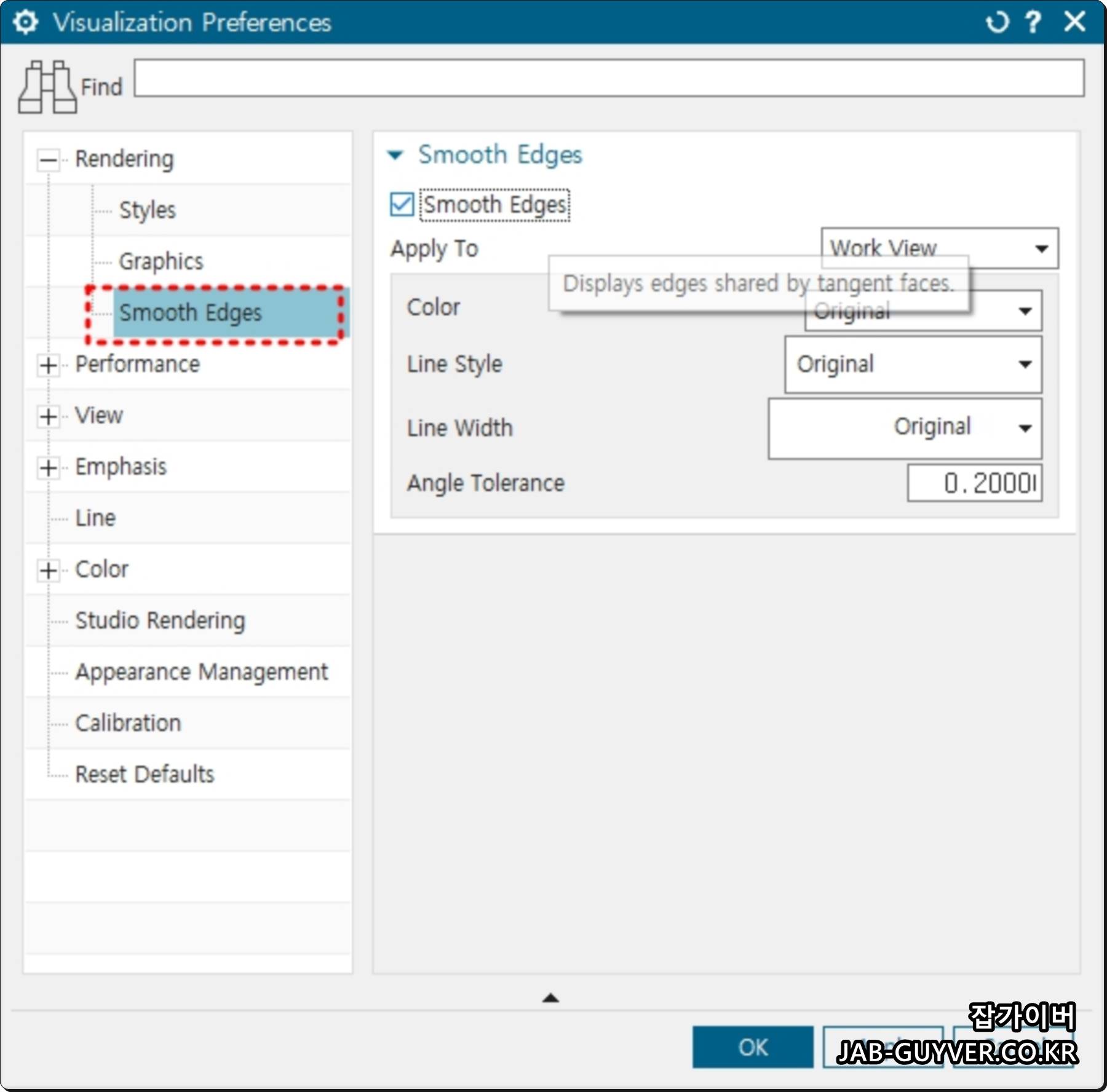
엣지 모서리를 스무스 "부드럽게"표현하면 그래픽성능이 올라갑니다.
만약 컴퓨터 사양이 떨어진다면 반대로 체크를 해제합니다.
엣지 및 블랜드 정밀도 설정
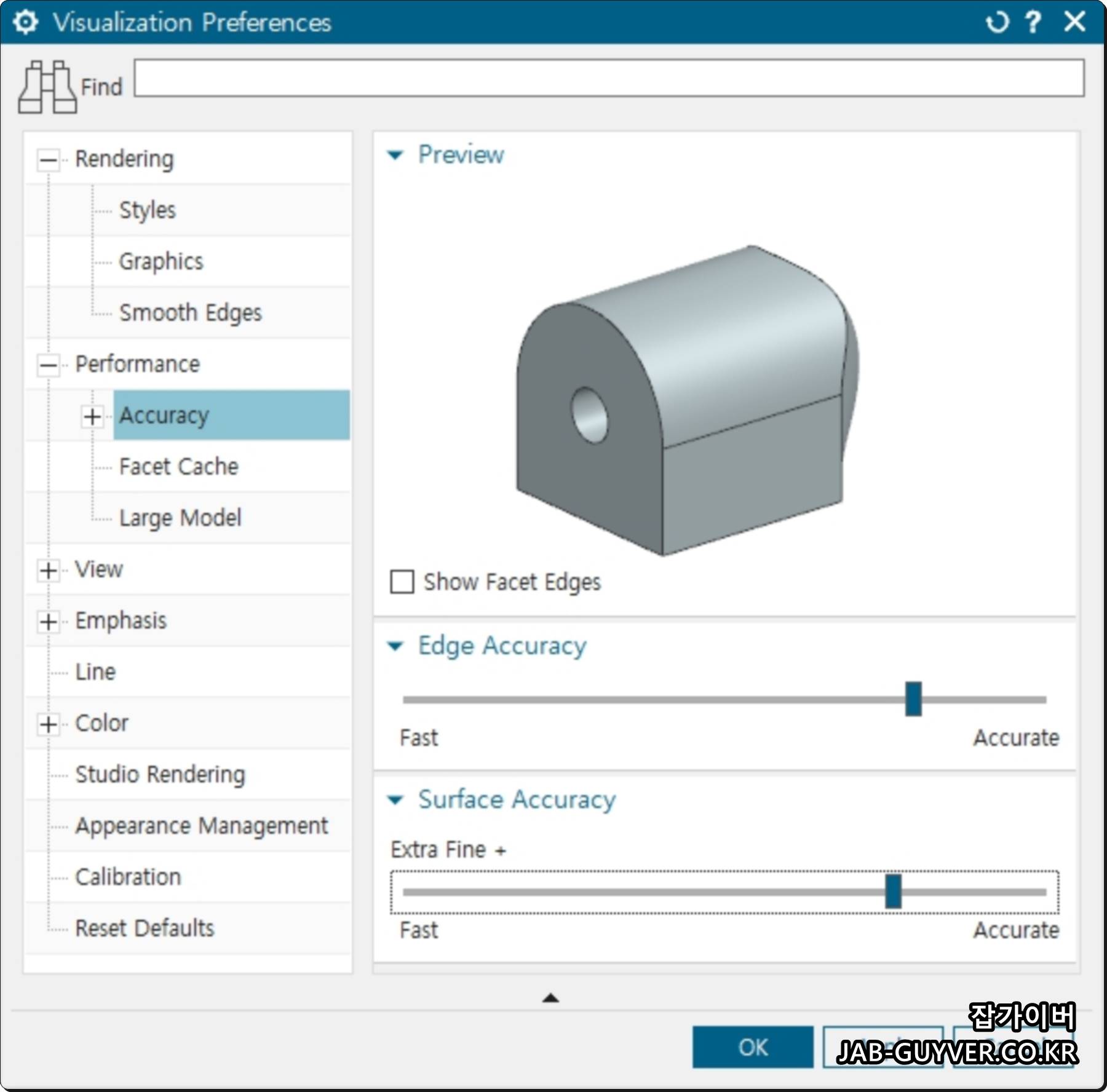
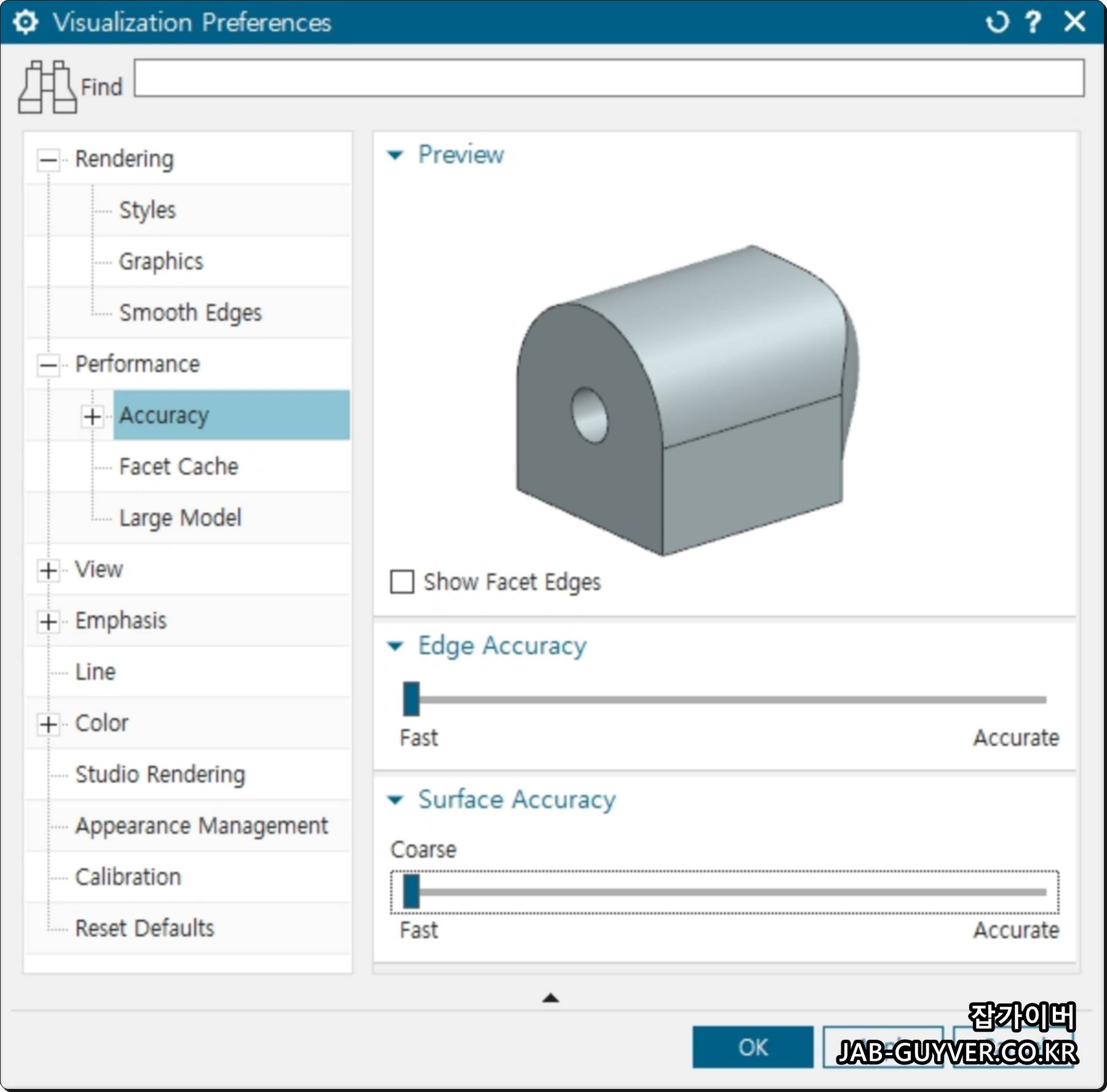
EDGE Accuracy, Suface Accuracy 설정이 가능하며 로딩속도를 빠르게 하고싶다면 Fast로 설정합니다.
반면 그래픽 품질을 높이고 싶다면 Accuracy "정밀도"를 높여줍니다.

역설계 데이터를 주로 사용하는 IGES Facet 데이터의 캐시를 제거해주면 한결 컴퓨터가 가벼워지기 때문에 주기적으로 캐시데이터를 삭제해줍니다.
큰 데이터 사이즈 최적화
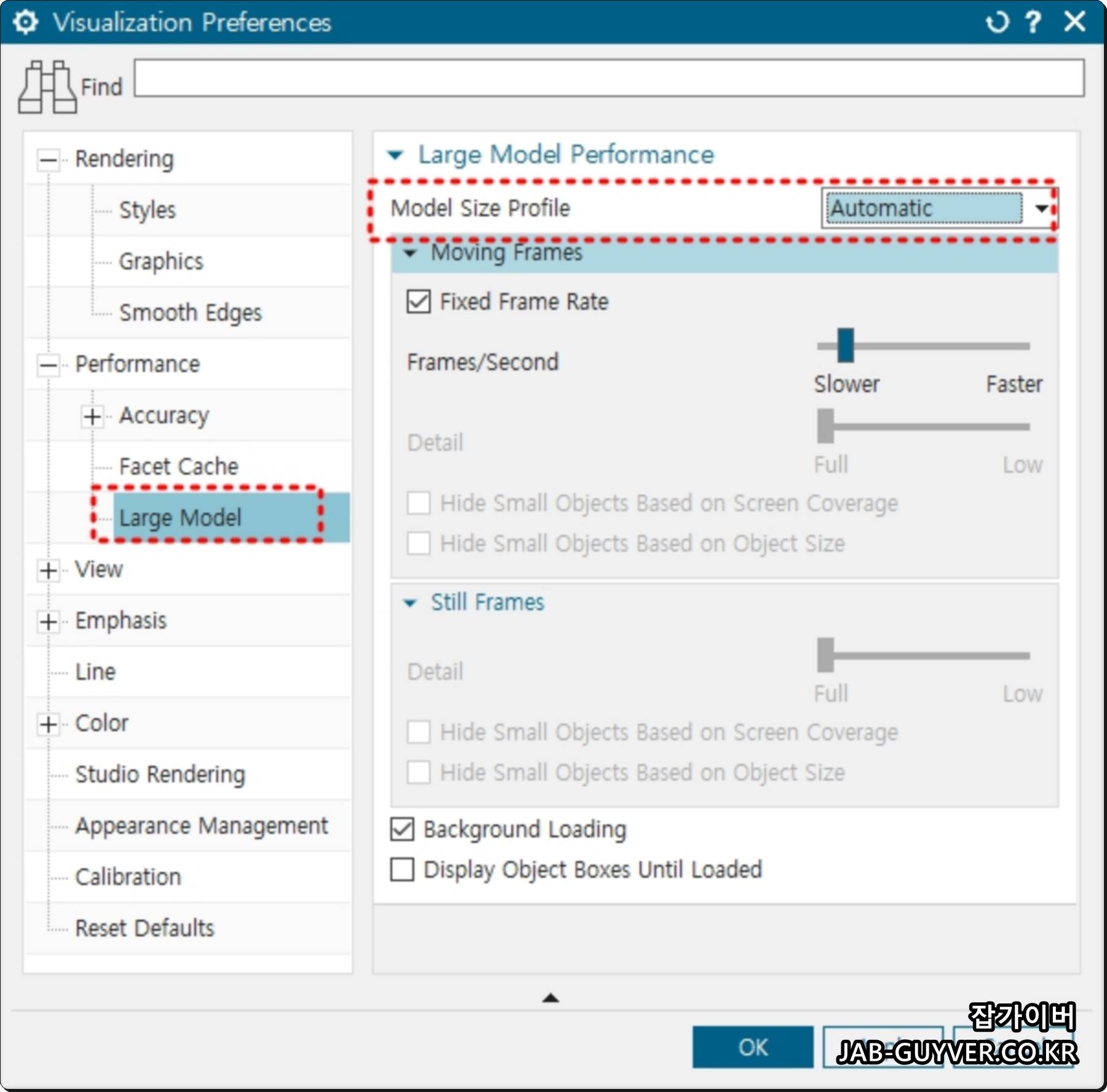


데이터가 큰 Large Model을 불러올때 해당파일의 설정을 최적화 할 수 있습니다.
별도의 커스텀 설정을 사용 시 세세한 디테일 불러오기가 가능합니다.

단면도 세션기능을 사용 시 보여지는 애니메이션 속도를 조절하거나 화면 최적화 시 퍼센트지 핏을 설정합니다.
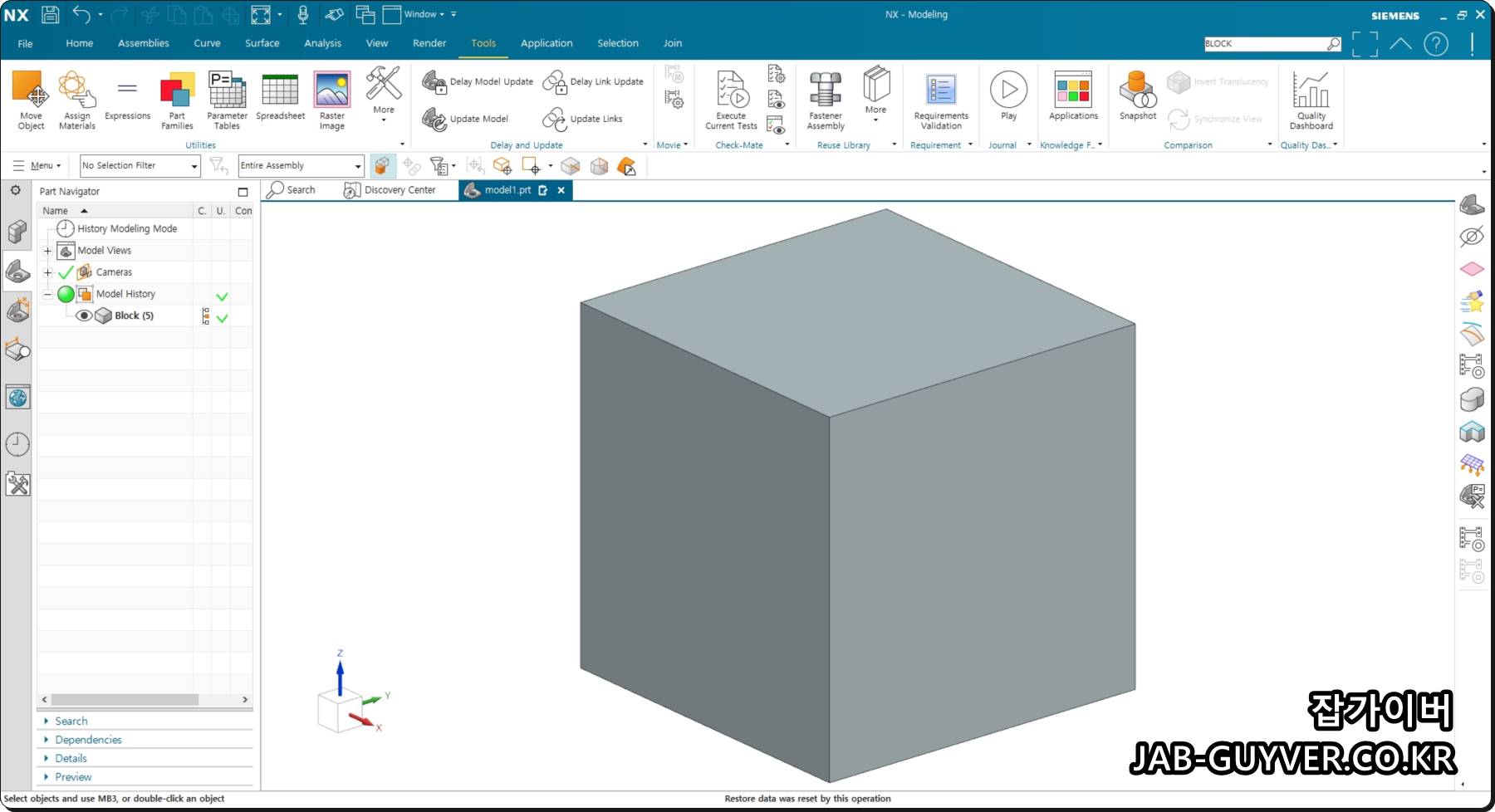
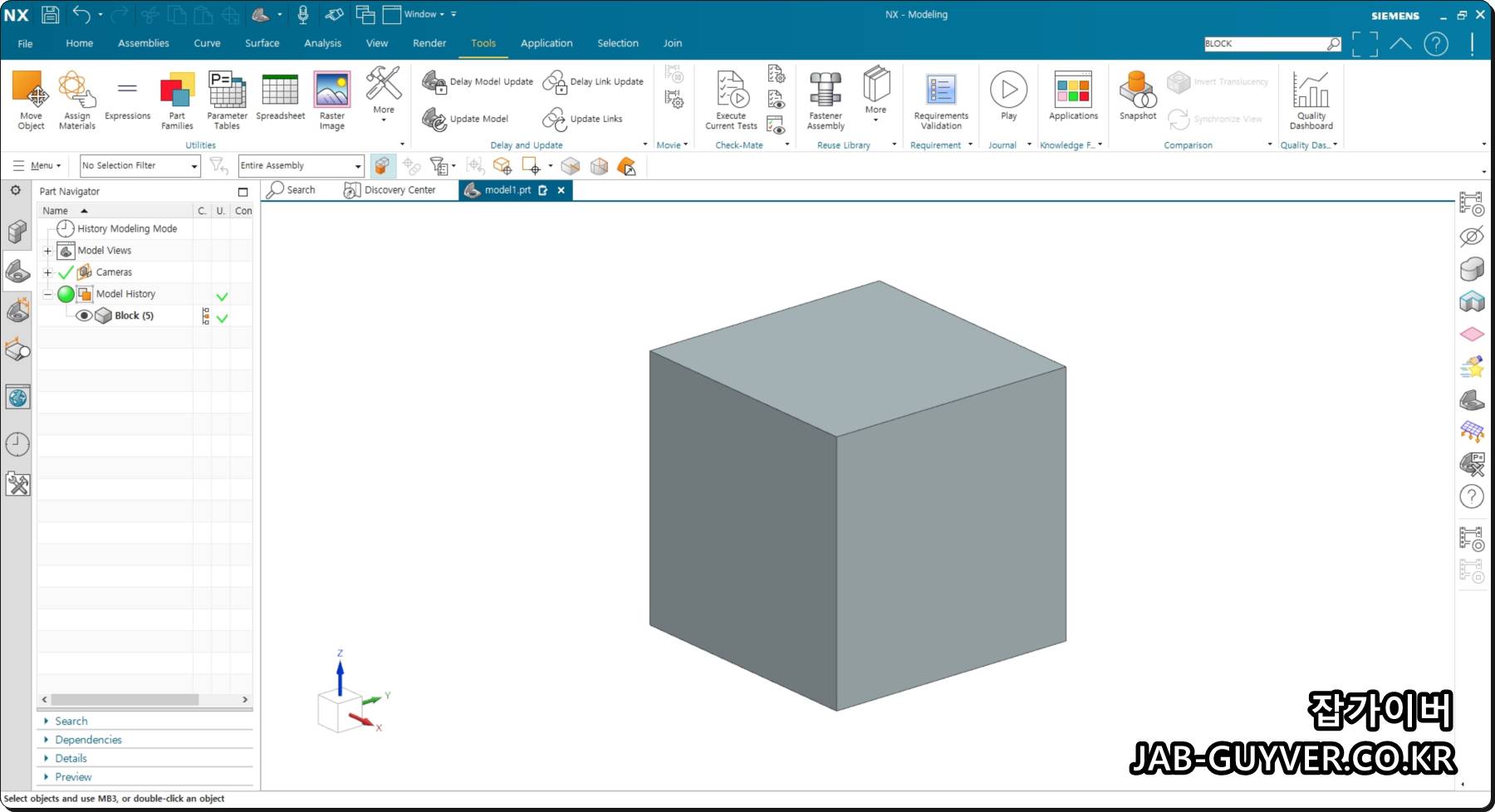
이를 통해 CTRL + F를 눌럿을때 화면이 핏하게 차는 퍼센티지를 100% -> 80% 변경한 값입니다.
기본적으로 NX 뿐만 아니라 오토캐드, 라이노 3D, 3D MAX, 카티아, 솔리드웍스, 솔리드엣지, 인벤터 등 CAD 프로그램을 사용하면서 그래픽 성능에 문제가 있다면 현재 사용하고 있는 그래픽카드 드라이브를 설치해서 최적화 하느것이 가장 중요합니다.
엔비디아 지포스 GTX RTX 그래픽카드 최적화 설정
엔비디아 그래픽카드 드라이브 설치 및 Nvidia 제어판 3D게임 최적화 설정
엔비디아 그래픽카드 드라이브 설치 및 Nvidia 제어판 3D게임 최적화 설정 엔비디아에서 출시한 그래픽카드로 대표적으로 지포스 시리즈로서 주로 게임이나 영상편집등에 사용되는 GTX와 RTX등이
jab-guyver.co.kr
그래픽카드 드라이브를 설치하고 최적화 설정을 하게 되면 그래픽 깨짐현상 및 버벅거림등이 개선되며 그 외에도 CCleaner와 같은 컴퓨터 윈도우 최적화 프로그램을 통해 컴퓨터 느려짐을 개선합니다.
컴퓨터 레지스터리 최적화 프로그램 CCleaner 윈도우 느려짐
컴퓨터 레지스터리 최적화 프로그램 CCleaner 윈도우 느려짐 컴퓨터도 소모품이고 쓰면 쓸스록 늙고 불필요한 데이터가 축적되어 점점 컴퓨터가 느려지는 것을 느낄 것입니다. 간편하게 완전 "윈
jab-guyver.co.kr
그래픽카드 오버클럭 방법 Xtreme Tuner Plus 프로그램
그래픽카드 오버클럭 프로그램 Xtreme Tuner Plus 컴퓨터 그래픽카드의 기본적인 성능은 정해져 있으며 이보다 더 높게 개조하는 것을 바로 오버쿨럭 "오버클럭"이라고 합니다. 오버클럭은 말 그대
jab-guyver.co.kr
'3D 2D 디자인 > Semens UG NX' 카테고리의 다른 글
| UG NX license error server not connected [-10004] 라이센스 오류 (0) | 2022.12.24 |
|---|---|
| UG NX - X Y Z Size 크기 넓이 높이 최대 사이즈 측정방법 (0) | 2022.11.19 |
| UG NX 도면 분수표기 방법 - Fraction 특수기호 문자 추가방법 (0) | 2022.11.17 |




댓글